오늘은 STP를 조정하여 Traffic Load Balancing 실습을 해보도록 하겠습니다.
다이어그램

요구조건
- 같은 VLAN 간 통신하기
- 서로 다른 VLAN끼리 통신 가능하게 처리
- Switch1에서 VLAN10의 Traffic 처리
- Switch2에서 VLAN20의 Traffic 처리
- VLAN 생성 시 VTP 활용 (Switch0 : Server, Switch1~3 : Client)
- VLAN에 속한 모든 Client PC는 DHCP를 통해서 IP 할당
작업 순서
- Swtich Interface를 Trunk 모드로 설정
- VTP 도메인 생성 및 모드 설정
- VLAN 생성
- Client PC과 연결된 Interface에 VLAN 할당
- Router의 Sub Interface를 이용해 Default Gateway IP 및 Subnet Mask 부여
- 각 VLAN 별 DHCP 생성
- Client PC의 DHCP 활성화 후, VLAN 별로 IP가 할당되었는지 확인
- VLAN 별 Primary, Secondary Root Bridge 설정
1. Swtich Interface를 Trunk 모드로 설정

2. VTP 도메인 생성 및 모드 설정

3. VLAN 생성

4. Client PC과 연결된 Interface에 VLAN 할당

(Switch2, 3도 똑같이 반복)
5. Router의 Sub Interface를 이용해 Default Gateway IP 및 Subnet Mask 부여

6. 각 VLAN 별 DHCP 생성

7. Client PC의 DHCP 활성화 후, VLAN 별로 IP가 할당되었는지 확인

DHCP 설정을 켜주는 순서를 지켜주지 않아 다이어그램과는 다른 IP가 할당되었습니다. 하지만 설계한 대로 제대로 VLAN(Network) 부여받은 것은 확인이 되었습니다.
8. VLAN 별 Primary, Secondary Root Bridge 설정

자 이제 모든 설정이 끝났습니다. 남은 것은 요구 조건에 있는 1~4번을 테스트하는 것뿐이네요!
얼마 안 남았습니다. 힘내서 렛츠기릿!
같은 VLAN 간 통신하기

각 PC에게 정상적으로 ping 통신이 된 것을 확인했습니다.
서로 다른 VLAN끼리 통신 가능하게 처리

VLAN 20인 PC4와 VLAN 10인 PC0끼리 ping 통신이 된 것을 확인했습니다.
Switch1에서 VLAN10의 Traffic 처리
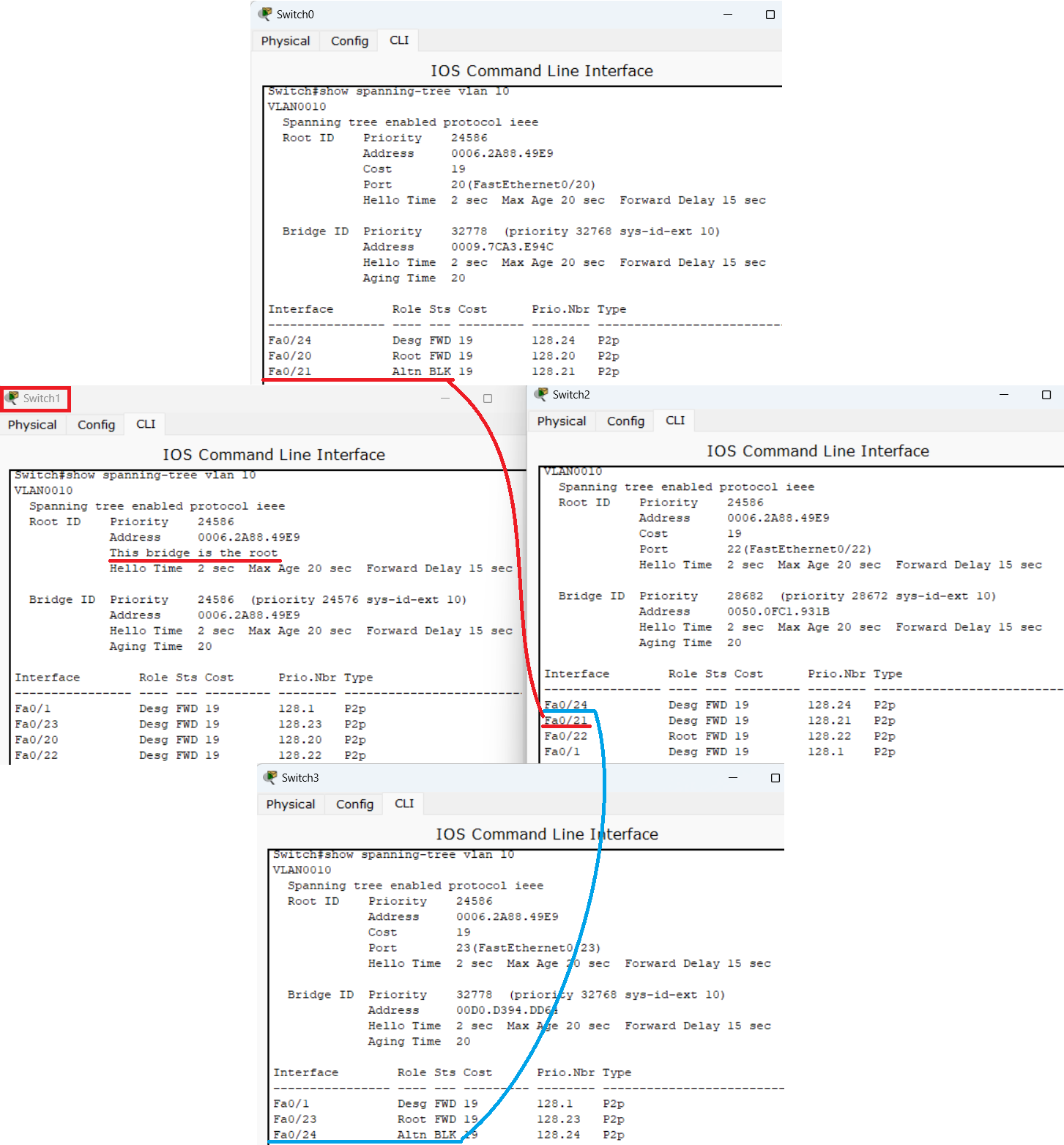
위 그림을 통해 VLAN 10의 Root Bridge가 Switch1 임을 확인할 수 있고, Switch0과 Switch3의 Port가 Blocking이 된 것을 확인할 수 있습니다.
Switch2에서 VLAN20의 Traffic 처리

위 그림을 통해 VLAN 20의 Root Bridge가 Switch2 임을 확인할 수 있고, Switch0과 Switch3의 Port가 Blocking이 된 것을 확인할 수 있습니다.
종합하면, 이번 Load Balancing을 통해 다음 다이어그램과 같이 VLAN 10은 왼쪽 경로를, VLAN 20은 오른쪽 경로를 사용하여 통신 함으로써 트래픽이 최적화되고 있음을 알 수 있습니다.

이번 실습을 통해 STP, VTP, PVST+, 그리고 Load Balancing을 좀 더 깊이 이해할 수 있었습니다. 이러한 개념들을 적용해 네트워크의 효율성과 안정성을 높일 수 있다는 점을 확인할 수 있었습니다.
다음 시간에는 ACL을 통해 네트워크 트래픽을 보다 세밀하게 제어하고 보안을 강화하는 방법을 배우는 시간을 갖도록 하겠습니다.
감사합니다. 빠잇!
